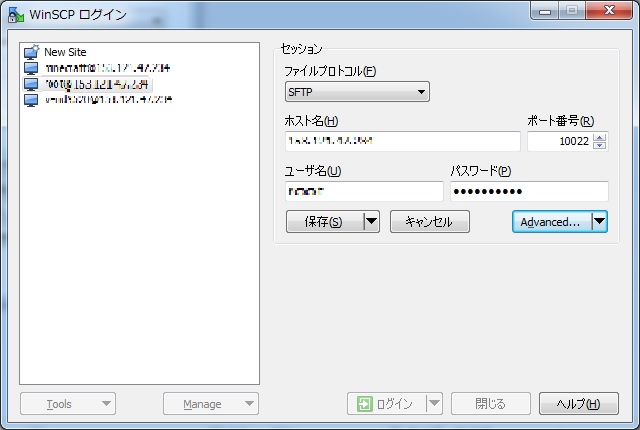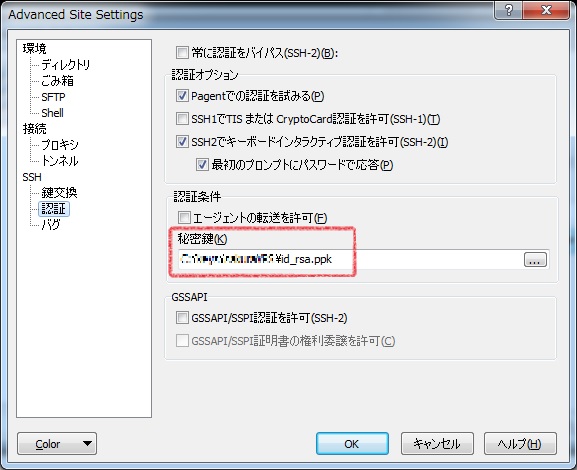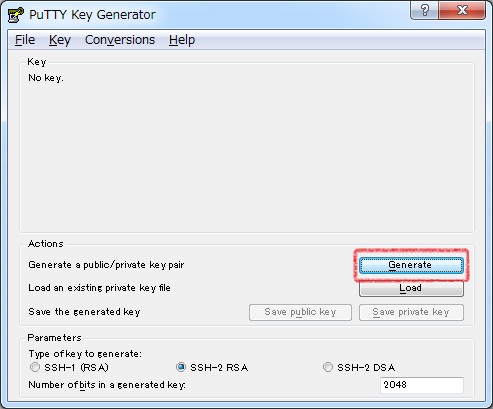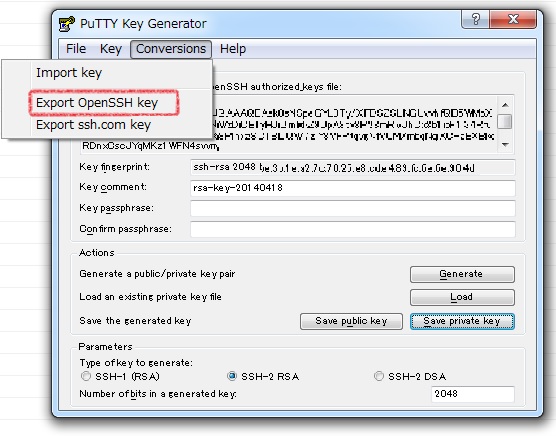OSのシステム言語を日本語表示対応させる /etc/sysconfig/i18n に指定している文字コードをUTF-8に変換する
vi /etc/sysconfig/i18n
ファイル内のLANGに文字コードを差し替える
LANG="ja_JP.UTF-8"
UTF-8はutf8ではなくUTF-8にした方がいいらしい…?
OSのシステム言語を日本語表示対応させる /etc/sysconfig/i18n に指定している文字コードをUTF-8に変換する
vi /etc/sysconfig/i18n
ファイル内のLANGに文字コードを差し替える
LANG="ja_JP.UTF-8"
UTF-8はutf8ではなくUTF-8にした方がいいらしい…?
ポートの設定、公開鍵の作成が完了したので、ターミナルとWinSCPからのアクセスが出来るようにする
ホストはサーバのIP、ポートはここで設定したSSHポート、アカウントとパスは各ユーザのものを指定する
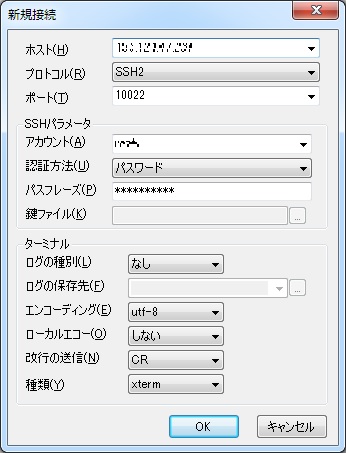
Poderosaでの設定同様、ホストはサーバのIP、ポートはここで設定したSSHポート、アカウントとパスは各ユーザのものを指定する
秘密鍵に作成したid_rsa.ppkを指定する
まずはWinSCPをインストール
付属のPuTTY Key Generatorを使用する
「Generate」ボタンを押下
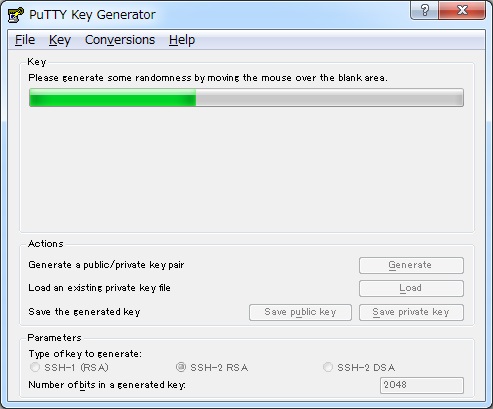
生成完了後、「Save private key」ボタンを押下して、id_rsa.ppkファイルを作成
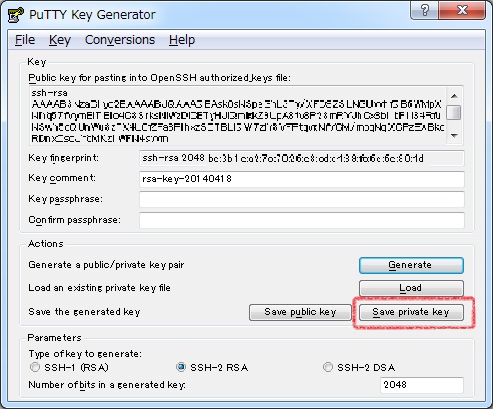
指定部分の文字列をテキストエディタ等でコピペしてid_rsa.pubファイルを作成
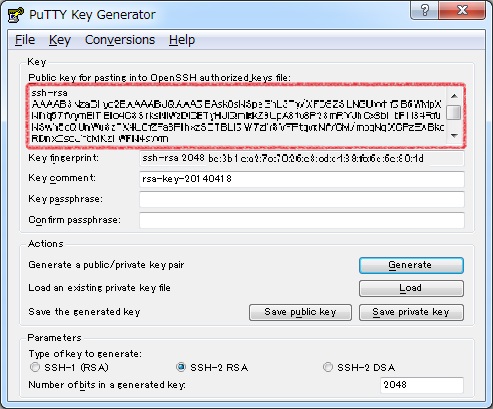
「Conversions」->「Export OpenSSH key」を押下でid_rsaを作成
RSA鍵作成後、サーバの各ユーザに反映する
各ユーザに.sshディレクトリを作成し、公開鍵を設定する
cd ~ mkdir .ssh
.sshディレクトリ以下にauthorized_keysを作成し、id_rsa.pubの中身をコピペする
vi ./.ssh/authorized_keys
反映後、適切なパーミッションに変更する
chmod 600 ./.ssh/authorized_keys chmod 700 .ssh
各ユーザ毎にそれぞれ設定して完了
rootユーザでログインした状態でiptablesファイルを作成する
vi /etc/sysconfig/iptables
以下の内容をコピペ
*filter :INPUT ACCEPT [0:0] :FORWARD ACCEPT [0:0] :OUTPUT ACCEPT [0:0] :RH-Firewall-1-INPUT - [0:0] -A INPUT -j RH-Firewall-1-INPUT -A FORWARD -j RH-Firewall-1-INPUT -A RH-Firewall-1-INPUT -i lo -j ACCEPT -A RH-Firewall-1-INPUT -p icmp --icmp-type any -j ACCEPT -A RH-Firewall-1-INPUT -p 50 -j ACCEPT -A RH-Firewall-1-INPUT -p 51 -j ACCEPT -A RH-Firewall-1-INPUT -p udp --dport 5353 -d 224.0.0.251 -j ACCEPT -A RH-Firewall-1-INPUT -p udp -m udp --dport 631 -j ACCEPT -A RH-Firewall-1-INPUT -p tcp -m tcp --dport 631 -j ACCEPT -A RH-Firewall-1-INPUT -m state --state ESTABLISHED,RELATED -j ACCEPT # SSH, HTTP, FTP1, FTP2, MySQL -A RH-Firewall-1-INPUT -m state --state NEW -m tcp -p tcp --dport 10022 -j ACCEPT -A RH-Firewall-1-INPUT -m state --state NEW -m tcp -p tcp --dport 80 -j ACCEPT -A RH-Firewall-1-INPUT -m state --state NEW -m tcp -p tcp --dport 20 -j ACCEPT -A RH-Firewall-1-INPUT -m state --state NEW -m tcp -p tcp --dport 21 -j ACCEPT -A RH-Firewall-1-INPUT -m state --state NEW -m tcp -p tcp --dport 3306 -j ACCEPT -A RH-Firewall-1-INPUT -m state --state NEW -m tcp -p tcp --dport 8123 -j ACCEPT -A RH-Firewall-1-INPUT -j REJECT --reject-with icmp-host-prohibited COMMIT
その他必要なポートがあれば
-A RH-Firewall-1-INPUT -m state --state NEW -m tcp -p tcp --dport **** -j ACCEPT
****の部分に必要なポート番号を指定してiptablesに追加する
ファイル反映後、iptablesの再起動を行う
/etc/rc.d/init.d/iptables restart
sshのポートを22から10022に変更しているので、sshd_configの設定も変更する
vi /etc/ssh/sshd_config
デフォルトのsshポートを変更後のポートに差し替える
#Port 22 Port 10022
ファイル反映後、sshdの再起動を行う
/etc/init.d/sshd restart
まずはVPSコントロールパネルのリモートコンソールから設定を行う。
さくらVPS契約時のメールに記載されているrootのパスワードでログイン後、以下のコマンドでパスワードを変更する
passwd
普段に使用するroot以外のユーザを作成する
useradd [ユーザ名] passwd [ユーザ名]
他に必要なユーザがあれば作成しておく